שלום,
נראה שכבר הכרתם את אאוריקה. בטח כבר גיליתם כאן דברים מדהימים, אולי כבר שאלתם שאלות וקיבלתם תשובות טובות.
נשמח לראות משהו מכם בספר האורחים שלנו: איזו מילה טובה, חוות דעת, עצה חכמה לשיפור או כל מה שיש לכם לספר לנו על אאוריקה, כפי שאתם חווים אותה.
»
«
 איפה מוצאים חברים להתכתב איתם?
איפה מוצאים חברים להתכתב איתם?
חברים לעט הם אנשים שהקשר ביניהם הוא בכתיבה זה לזה (ראו הסבר בתגית "חברים לעט, מושגים"). בסטיפס קל לעשות זאת באמצעות המסרים.
כדי להתכתב ולהכיר בסטיפס, תוכלו לראות את רשימות החברים לעט שנוצרות בסטיפס, על ידי בני נוער ומבוגרים כמוכם. ראו אותן בשאלות שבתגית "חבר לעט, רשימות".
שימו לב שהמטרות הן רק תקשורת חיובית ובטוחה. הרשימות עוברות פיקוח מדגמי של התכנים, כדי לשמור על חברי סטיפס (אל תדאגו - אף אחד לא מציץ לכם לחיים...)
איומים, הטרדות או מעשים פליליים יטופלו על פי החוק - מהרחקה מהאתר ועד לטיפול פלילי כנדרש על פי החוק.
תיהנו!
 איך להיגמל מקרירה כפייתית של דואר האלקטרוני?
איך להיגמל מקרירה כפייתית של דואר האלקטרוני?
בעיתון ידיעות אחרונות, מהתאריך 22 לפברואר 2007, פורסמו הצעותיה של יועצת אמריקאית, אשר פירסמה תוכנית ב 12 שלבים ל"מכורי המיילים". ואלו עיקרי הדברים:
1. הכירו בעובדה שחייכם סובבים סביב האיימל ונסו לא לגשת אליו כל כמה דקות.
2. התחייבו לשמור על תיבת הדואר הנכנס שלכם ריקה.
3. תייקו חומרים מתיבת הדואר הנכנס בתיקיות שונות שדורשות פעולות שונות.
4. צרו תיקיות בנושאים שונים כדי שתוכלו לחפש אימיילים בצורה יותר נוחה.
5. חוק שתי הדקות: אם קיבלתם אימיל שאפשר לטפל בו בשתי דקות או פחות, טפלו בו מיד. אבל צרו קובץ לאימיילים שלוקחים זמן רב יותר.
6. קבעו תאריך לניקוי תיבת הדואר הנכנס שלכם ואל תקדישו לכך יותר משעה בכל פעם.
7. בטלו את האפשרות לשליחה וקבלה של דואר באופן אוטומטי.
8. צרו זמנים מסודרים לבדוק את הדואר האלקטרוני שלכם.
9. שתפו אחרים בניסיון שלכם להיגמל מהתמכרות (לא את הבוס,כמובן...)
10. הפחיתו את כמות הדואר שאתם מקבלים (כמו ניוזליטרים שאתם מנויים עליהם ובחיים לא קראתם...).
11. התייחסו לנושא אחד בכל הודעה שאתם שולחים ומחקו הערות מיותרות משורת הנושא בהודעות שאתם מעבירים.
12. חגגו את הגישה החדשה שלכם לאימייל! (כמובן שזו סיבה למסיבה. אולי נשלח לכולם אימייל להודיע להם על היום והשעה?...)
 איך לשמר מידע דיגיטלי לשנים רבות?
איך לשמר מידע דיגיטלי לשנים רבות?
ספריית הקונגרס האמריקנית מציעה דרכים מסויימות לשימור מידע לאורך זמן ואנו מוסיפים את שלנו:
1. טקסטים יש לשמור בפורמטים שאינם קשורים לתוכנה מסויימת. הכי מומלץ TXT. ניתן גם לשמור בקובץ RTF
2. תמונות כדאי לשמור גם בכונן הקשיח וגם בשירות גיבוי מקוון, כגון פיקאסה או פליקר. כרטיסי זכרון ודיסק-און-קי אינם אמצעי שימור אמין מספיק. תקליטורים אמינים רק ל-5 שנים.
3. תמונות חשובות כדאי כמובן גם לפתח להדפסה איכותית, על נייר בעל שרידות גבוהה ושמירה על איכות ההדפסה, לשנים רבות.
4. דואר אלקטרוני חשוב יש לגבות גם בהדפסה שלו וגם כקובץ txt נפרד, שכולל את התאריך ושם המכותב.
5. מידע חשוב המגובה על מדיה צרובה, יש לחדש גם למדיה חדישה, בכל שלב שבו יוצאת מדיה כזו והופכת למדיה הנפוצה (היו כבר דיסקטים, CD, DVD וצפויים ה-Blue ray ומי יודע..)
6. שמרו מידע חשוב שצרבתם על מדיה צרובה, כמו DVD ותקליטורי CD, במקום קריר וחשוך ומדי 5 שנים מקסימום, יש לחדש את הצריבה למדיה חדשה.
 איך אני שולח עותק מדואר אלקטרוני בלי שהמכותב יידע על העותק?
איך אני שולח עותק מדואר אלקטרוני בלי שהמכותב יידע על העותק?
בוא נניח שאתם רוצים לשלוח מייל לא' ולהעביר עותק לב' וג' - בניגוד לעותק CC שבו א' יכול לראות מי קיבל עותק/ים של המייל (ב' וג'), עותק מוסתר BCC מאפשר לשלוח עותק של הדוא"ל לב' וג', מבלי שא' יידע על כך שהועבר עותק כזה. בנוסף, נמען של BCC לא יכול לראות את שמותיהם של נמענים אחרים של ה-BCC אלא רק את שמות מקבל/י המייל האמיתיים (הנמענים) - כלומר ב' לא יראה את ג' במקבלי העותק הנסתר אלא רק את א' כנמען העיקרי.
עשו שימוש בעותק מוסתר כשאתם לא רוצים שפלוני יידע שכיתבתם את מכתבכם אליו לעוד אנשים.
 הגדרת פיירפוקס כך ש-Gmail תהיה תוכנת המייל המועדפת לקישורי mailto לשליחת מייל מקישור בדפדפן?
הגדרת פיירפוקס כך ש-Gmail תהיה תוכנת המייל המועדפת לקישורי mailto לשליחת מייל מקישור בדפדפן?
בדפדפן פיירפוקס 3 ומעלה ניתן להגדיר את Gmail לשליחת מיילים מהדפדפן, אפילו ללא התוכנה. כדי להפעיל בפיירפוקס את קישורי mailto כך שיעבדו באמצעות Gmail עשו כך:
1. בתפריט "כלים" בפיירפוקס (Tools) לבחור "אפשרויות", או באנגלית Options
2. לחצו על לשונית "ישומים" (Applications) והקלידו לתיבת החיפוש את המילה mailto
3. ברשימה הנגללת יש לבחור "השתמש ב-Gmail" (או באנגלית Use Gmail).
קל ומהיר.
לא עובד?
עוד דרך, עתיקה יותר, היא:
1. הקלידו בסרגל הכתובות about:config ואשרו בלחיצה על Enter, על אף האזהרה.
2. כיתבו gecko.handlerservice בתיבת המסנן (Filter) שלמעלה.
3. הקליקו דאבל קליק על הפריט gecko.handlerServiceAllowRegisterFromDifferentHost שברשימה. הערך ישתנה ל-True.
4. העתיקו את הקוד הבא לסרגל הכתובות ולחצו Enter :
javascript:window.navigator.registerProtocolHandler("mailto",
"https://mail.google.com/mail/?extsrc=mailto&url=%s","GMail")
5. בראש חלון הדפדפן, יופיע מעין פס אפור ארוך, עם אייקון של סימן קריאה. לחצו בו על כפתור ה-Add Application בהתייחס לשאלה על הוספת Gmail כאפליקציה לקישורי mailto.
6. זהו. בפעם הראשונה שתלחצו על קישור mailto: ביחרו ב-Gmail, סמנו את האפשרות "Remember my choice for mailto: links", ולחצו על OK.
 איך להיות מנומס בדואר אלקטרוני?
איך להיות מנומס בדואר אלקטרוני?
כדי להיות מנומסים בדואר האלקטרוני, הקפידו על 9 הכללים הבאים:
1. שורת הנושא - אל תדלגו עליה, הקפידו למלאה תמיד.
2. כתבו את תוכן ההודעה בצורה מתומצתת ועיניינית.
3. שמרו על נוחות הקריאה - עשו זאת בבחירה מתאימה של צורה וגודל האותיות.
4. השבה - אל תתעלמו מדואר אלקטורני. גם אם אין באפשרותכם לטפל כרגע בנושא, השיבו בנימוס על טיפול בהקדם.
5. כבדו את מקבל הדואר - אל תשלחו תכנים למי שאינו מעוניין בכך, או למי שלא מסוגל לקבלם, בגלל בעיות נפח.
6. כתיבה באנגלית - אין לכתוב באותיות מאד גדולות, הדבר לא מקובל בשפת הדואר האלקטרוני.
7. וודאו כי תוכן הדואר יהיה כזה אשר תוכנו לא יגלוש לתכנים שלא היו נאמרים גם בע"פ.
8. סמנו מייל כדחוף אך ורק אם הינו כזה.
9. הימנעו מלהיות חלק מהמעבירים של דואר לא רלוונטי ודואר זבל לסוגיו.
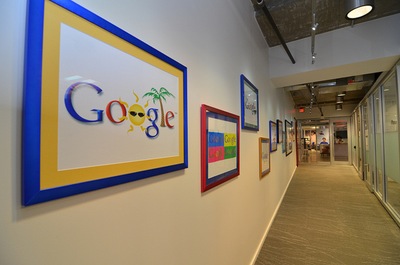 איך לרכז את כל ההודעות שלא נקראו ב-GMAIL?
איך לרכז את כל ההודעות שלא נקראו ב-GMAIL?
כך מרכזים את כל ההודעות שלא נקראו בג'ימייל כדי לעבור עליהן ברצף:
1. נכנסים לתיבת הדואר האלקטרוני.
2. לוחצים על גלגל השיניים שבצד המסך ועל "הגדרות".
3. בוחרים בתווית "דואר נכנס", ב"סוג תיבת דואר נכנס", יש מספר צורות לסידור ההודעות שהתקבלו עם מתן דגש על הודעות שלא נקראו:
4. ניתן להגדיר שהודעות שלא נקראו יהיו קודם ובמקטע אחר יופיעו שאר ההודעות, לשם כך יש לבחור בסעיף "סוג תיבת דואר נכנס" את האפשרות "הודעות שלא נקראו" וללחוץ על "שמור שינויים" לאישור.
5. בנוסף לכך, באפשרותך למיין את ההודעות לכמה מקטעים אפשריים, כדוגמת "חשוב", "כל היתר" וכו', ולהוסיף מקטעים משלך. כדי להוסיף לצורת מיון זו חלק שבו יופיעו כל ההודעות שלא נקראו, יש לבחור "בדואר ממוין", ובסעיף הבא, "קטעי דואר נכנס", ללחוץ על "הוסף קטע" באחד מהקטעים הריקים ואז על "לא נקרא". וכעת נותר רק לשמור.
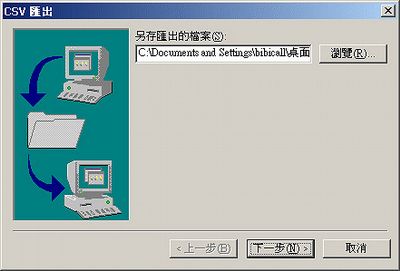 איך לנתב את המייל שלי מ-Gmail ל-Outlook Express?
איך לנתב את המייל שלי מ-Gmail ל-Outlook Express?
ניתוב מייל מ-Gmail לתוכנת Outlook Excpress אינו מסובך. הנה ההגדרות שיש לבצע, בקצרה:
1. היכנסו לחשבון הג'ימייל שלכם.
2. לחצו מימין למעלה על Settings.
3. בחלון שנפתח לחצו על לשונית "Forwarding and POP".
4. בחרו "Enable POP for all mail".
5. החליטו מתחת מה ה-Gmail יעשה עם הדואר שעובר אליכם לאאוטלוק (אנו היינו שומרים גיבוי של כל מייל - archive.. - יש המון מקום בחשבון הג'ימייל..)
6. לחצו על הקישור "Configure your POP client" ובחרו את תוכנת הדואר שלכם - שם תקבלו הוראות איך להזין אליה את הפרטים של ה-Gmail. (משתמשי אאוטלוק אקספרס - ראו קישור מצורף).
7. לאחר שהגדרתם את הדרוש בתוכנת הדואר - לחצו "Save Changes" בחלון של ה-Gmail.
זהו. הצלחתם. עכשיו יש לכם גם תיבת דואר הטובה בעולם וגם השתחררתם מהתלות בספק אינטרנט כובל. תיהנו!
 איך להוסיף לוגו או תמונה לחתימה של ה-Gmail?
איך להוסיף לוגו או תמונה לחתימה של ה-Gmail?
ב-Gmail אי אפשר להוסיף תמונה לחתימה, בשיטה הרגילה (מתוך Settings - הגדרות).
להוספת תמונה לחתימה הג'ימייל שלנו, ניתן בכל זאת לעשות משהו עקיף. מה שאפשר הוא לשלוח לעצמך מתוכנה כמו Outlook מייל עם האלמנטים הגרפיים והטקסט של החתימה ולשמור אותו כטיוטה ובכל פעם שתרצה לשלוח עם החתימה הגרפית הזו - לייצר עליו את המייל, להעתיק הכל למייל חדש ולשלוח.
מאד "מורכב" אבל זו האופציה היחידה בג'מייל. במקרה שהדפדפן שלכם אינו Internet Explorer תוכלו להתקין הרחבה מצויינת שמאפשרת לוגו, קישורים ותמונות לחתימה - ראו בתגית "Wisestamp". הוא עובד בדפדפנים המרכזיים האחרים.

חברים לעט הם אנשים שהקשר ביניהם הוא בכתיבה זה לזה (ראו הסבר בתגית "חברים לעט, מושגים"). בסטיפס קל לעשות זאת באמצעות המסרים.
כדי להתכתב ולהכיר בסטיפס, תוכלו לראות את רשימות החברים לעט שנוצרות בסטיפס, על ידי בני נוער ומבוגרים כמוכם. ראו אותן בשאלות שבתגית "חבר לעט, רשימות".
שימו לב שהמטרות הן רק תקשורת חיובית ובטוחה. הרשימות עוברות פיקוח מדגמי של התכנים, כדי לשמור על חברי סטיפס (אל תדאגו - אף אחד לא מציץ לכם לחיים...)
איומים, הטרדות או מעשים פליליים יטופלו על פי החוק - מהרחקה מהאתר ועד לטיפול פלילי כנדרש על פי החוק.
תיהנו!

בעיתון ידיעות אחרונות, מהתאריך 22 לפברואר 2007, פורסמו הצעותיה של יועצת אמריקאית, אשר פירסמה תוכנית ב 12 שלבים ל"מכורי המיילים". ואלו עיקרי הדברים:
1. הכירו בעובדה שחייכם סובבים סביב האיימל ונסו לא לגשת אליו כל כמה דקות.
2. התחייבו לשמור על תיבת הדואר הנכנס שלכם ריקה.
3. תייקו חומרים מתיבת הדואר הנכנס בתיקיות שונות שדורשות פעולות שונות.
4. צרו תיקיות בנושאים שונים כדי שתוכלו לחפש אימיילים בצורה יותר נוחה.
5. חוק שתי הדקות: אם קיבלתם אימיל שאפשר לטפל בו בשתי דקות או פחות, טפלו בו מיד. אבל צרו קובץ לאימיילים שלוקחים זמן רב יותר.
6. קבעו תאריך לניקוי תיבת הדואר הנכנס שלכם ואל תקדישו לכך יותר משעה בכל פעם.
7. בטלו את האפשרות לשליחה וקבלה של דואר באופן אוטומטי.
8. צרו זמנים מסודרים לבדוק את הדואר האלקטרוני שלכם.
9. שתפו אחרים בניסיון שלכם להיגמל מהתמכרות (לא את הבוס,כמובן...)
10. הפחיתו את כמות הדואר שאתם מקבלים (כמו ניוזליטרים שאתם מנויים עליהם ובחיים לא קראתם...).
11. התייחסו לנושא אחד בכל הודעה שאתם שולחים ומחקו הערות מיותרות משורת הנושא בהודעות שאתם מעבירים.
12. חגגו את הגישה החדשה שלכם לאימייל! (כמובן שזו סיבה למסיבה. אולי נשלח לכולם אימייל להודיע להם על היום והשעה?...)

ספריית הקונגרס האמריקנית מציעה דרכים מסויימות לשימור מידע לאורך זמן ואנו מוסיפים את שלנו:
1. טקסטים יש לשמור בפורמטים שאינם קשורים לתוכנה מסויימת. הכי מומלץ TXT. ניתן גם לשמור בקובץ RTF
2. תמונות כדאי לשמור גם בכונן הקשיח וגם בשירות גיבוי מקוון, כגון פיקאסה או פליקר. כרטיסי זכרון ודיסק-און-קי אינם אמצעי שימור אמין מספיק. תקליטורים אמינים רק ל-5 שנים.
3. תמונות חשובות כדאי כמובן גם לפתח להדפסה איכותית, על נייר בעל שרידות גבוהה ושמירה על איכות ההדפסה, לשנים רבות.
4. דואר אלקטרוני חשוב יש לגבות גם בהדפסה שלו וגם כקובץ txt נפרד, שכולל את התאריך ושם המכותב.
5. מידע חשוב המגובה על מדיה צרובה, יש לחדש גם למדיה חדישה, בכל שלב שבו יוצאת מדיה כזו והופכת למדיה הנפוצה (היו כבר דיסקטים, CD, DVD וצפויים ה-Blue ray ומי יודע..)
6. שמרו מידע חשוב שצרבתם על מדיה צרובה, כמו DVD ותקליטורי CD, במקום קריר וחשוך ומדי 5 שנים מקסימום, יש לחדש את הצריבה למדיה חדשה.

בוא נניח שאתם רוצים לשלוח מייל לא' ולהעביר עותק לב' וג' - בניגוד לעותק CC שבו א' יכול לראות מי קיבל עותק/ים של המייל (ב' וג'), עותק מוסתר BCC מאפשר לשלוח עותק של הדוא"ל לב' וג', מבלי שא' יידע על כך שהועבר עותק כזה. בנוסף, נמען של BCC לא יכול לראות את שמותיהם של נמענים אחרים של ה-BCC אלא רק את שמות מקבל/י המייל האמיתיים (הנמענים) - כלומר ב' לא יראה את ג' במקבלי העותק הנסתר אלא רק את א' כנמען העיקרי.
עשו שימוש בעותק מוסתר כשאתם לא רוצים שפלוני יידע שכיתבתם את מכתבכם אליו לעוד אנשים.
דואר אלקטרוני

בדפדפן פיירפוקס 3 ומעלה ניתן להגדיר את Gmail לשליחת מיילים מהדפדפן, אפילו ללא התוכנה. כדי להפעיל בפיירפוקס את קישורי mailto כך שיעבדו באמצעות Gmail עשו כך:
1. בתפריט "כלים" בפיירפוקס (Tools) לבחור "אפשרויות", או באנגלית Options
2. לחצו על לשונית "ישומים" (Applications) והקלידו לתיבת החיפוש את המילה mailto
3. ברשימה הנגללת יש לבחור "השתמש ב-Gmail" (או באנגלית Use Gmail).
קל ומהיר.
לא עובד?
עוד דרך, עתיקה יותר, היא:
1. הקלידו בסרגל הכתובות about:config ואשרו בלחיצה על Enter, על אף האזהרה.
2. כיתבו gecko.handlerservice בתיבת המסנן (Filter) שלמעלה.
3. הקליקו דאבל קליק על הפריט gecko.handlerServiceAllowRegisterFromDifferentHost שברשימה. הערך ישתנה ל-True.
4. העתיקו את הקוד הבא לסרגל הכתובות ולחצו Enter :
javascript:window.navigator.registerProtocolHandler("mailto",
"https://mail.google.com/mail/?extsrc=mailto&url=%s","GMail")
5. בראש חלון הדפדפן, יופיע מעין פס אפור ארוך, עם אייקון של סימן קריאה. לחצו בו על כפתור ה-Add Application בהתייחס לשאלה על הוספת Gmail כאפליקציה לקישורי mailto.
6. זהו. בפעם הראשונה שתלחצו על קישור mailto: ביחרו ב-Gmail, סמנו את האפשרות "Remember my choice for mailto: links", ולחצו על OK.

כדי להיות מנומסים בדואר האלקטרוני, הקפידו על 9 הכללים הבאים:
1. שורת הנושא - אל תדלגו עליה, הקפידו למלאה תמיד.
2. כתבו את תוכן ההודעה בצורה מתומצתת ועיניינית.
3. שמרו על נוחות הקריאה - עשו זאת בבחירה מתאימה של צורה וגודל האותיות.
4. השבה - אל תתעלמו מדואר אלקטורני. גם אם אין באפשרותכם לטפל כרגע בנושא, השיבו בנימוס על טיפול בהקדם.
5. כבדו את מקבל הדואר - אל תשלחו תכנים למי שאינו מעוניין בכך, או למי שלא מסוגל לקבלם, בגלל בעיות נפח.
6. כתיבה באנגלית - אין לכתוב באותיות מאד גדולות, הדבר לא מקובל בשפת הדואר האלקטרוני.
7. וודאו כי תוכן הדואר יהיה כזה אשר תוכנו לא יגלוש לתכנים שלא היו נאמרים גם בע"פ.
8. סמנו מייל כדחוף אך ורק אם הינו כזה.
9. הימנעו מלהיות חלק מהמעבירים של דואר לא רלוונטי ודואר זבל לסוגיו.
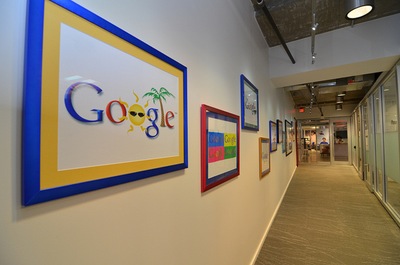
כך מרכזים את כל ההודעות שלא נקראו בג'ימייל כדי לעבור עליהן ברצף:
1. נכנסים לתיבת הדואר האלקטרוני.
2. לוחצים על גלגל השיניים שבצד המסך ועל "הגדרות".
3. בוחרים בתווית "דואר נכנס", ב"סוג תיבת דואר נכנס", יש מספר צורות לסידור ההודעות שהתקבלו עם מתן דגש על הודעות שלא נקראו:
4. ניתן להגדיר שהודעות שלא נקראו יהיו קודם ובמקטע אחר יופיעו שאר ההודעות, לשם כך יש לבחור בסעיף "סוג תיבת דואר נכנס" את האפשרות "הודעות שלא נקראו" וללחוץ על "שמור שינויים" לאישור.
5. בנוסף לכך, באפשרותך למיין את ההודעות לכמה מקטעים אפשריים, כדוגמת "חשוב", "כל היתר" וכו', ולהוסיף מקטעים משלך. כדי להוסיף לצורת מיון זו חלק שבו יופיעו כל ההודעות שלא נקראו, יש לבחור "בדואר ממוין", ובסעיף הבא, "קטעי דואר נכנס", ללחוץ על "הוסף קטע" באחד מהקטעים הריקים ואז על "לא נקרא". וכעת נותר רק לשמור.
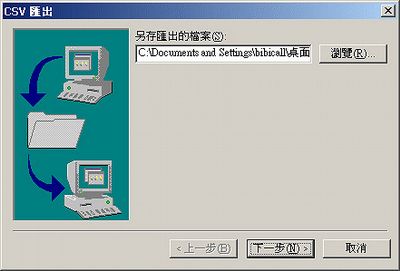
ניתוב מייל מ-Gmail לתוכנת Outlook Excpress אינו מסובך. הנה ההגדרות שיש לבצע, בקצרה:
1. היכנסו לחשבון הג'ימייל שלכם.
2. לחצו מימין למעלה על Settings.
3. בחלון שנפתח לחצו על לשונית "Forwarding and POP".
4. בחרו "Enable POP for all mail".
5. החליטו מתחת מה ה-Gmail יעשה עם הדואר שעובר אליכם לאאוטלוק (אנו היינו שומרים גיבוי של כל מייל - archive.. - יש המון מקום בחשבון הג'ימייל..)
6. לחצו על הקישור "Configure your POP client" ובחרו את תוכנת הדואר שלכם - שם תקבלו הוראות איך להזין אליה את הפרטים של ה-Gmail. (משתמשי אאוטלוק אקספרס - ראו קישור מצורף).
7. לאחר שהגדרתם את הדרוש בתוכנת הדואר - לחצו "Save Changes" בחלון של ה-Gmail.
זהו. הצלחתם. עכשיו יש לכם גם תיבת דואר הטובה בעולם וגם השתחררתם מהתלות בספק אינטרנט כובל. תיהנו!

ב-Gmail אי אפשר להוסיף תמונה לחתימה, בשיטה הרגילה (מתוך Settings - הגדרות).
להוספת תמונה לחתימה הג'ימייל שלנו, ניתן בכל זאת לעשות משהו עקיף. מה שאפשר הוא לשלוח לעצמך מתוכנה כמו Outlook מייל עם האלמנטים הגרפיים והטקסט של החתימה ולשמור אותו כטיוטה ובכל פעם שתרצה לשלוח עם החתימה הגרפית הזו - לייצר עליו את המייל, להעתיק הכל למייל חדש ולשלוח.
מאד "מורכב" אבל זו האופציה היחידה בג'מייל. במקרה שהדפדפן שלכם אינו Internet Explorer תוכלו להתקין הרחבה מצויינת שמאפשרת לוגו, קישורים ותמונות לחתימה - ראו בתגית "Wisestamp". הוא עובד בדפדפנים המרכזיים האחרים.
איך יוצרים קבוצות למשלוח מרוכז של דואר אלקטרוני בג'ימייל?
איך ליצור קבוצות למשלוח מרוכז של דואר אלקטרוני בג'ימייל? כמו ברכות למשל.
יצירה של קבוצת מכותבים בג'ימייל היא דבר נוח לשליחת ברכות, דיוור לקוחות וכדומה. כדי לבנות קבוצה מוגדרת (חברים, משפחה, חברים לעבודה וכו') עליכם לעשות כך:
1. להכנס למדור "קישורים"-contacts ושם תופיע רשימת של כל הכתובות עם מלבנים לבחירה.
2. ברשימה זו מסמנים את כל בני המשפחה, למשל, ואז מעבירים אותם לקבוצה בשם זה (Family).
3. אחר כך בוחרים מהרשימה את החברים, ומסמנים ומעבירים לרשימת friends וכן הלאה. אפשר להכניס אדם אחד לכמה קבוצות.
4. לקבוצות נוספות יש ללחוץ על התווית "קבוצות" ולהכניס לתווית "קבוצה חדשה", מקבלים משבצת שבה רושמים את שם הקבוצה וכן הלאה. זוהי משימה ממושכת אם יש לכם כתובות רבות, אך משתלמת לבסוף.
כדי לשלוח מכתב לכל קבוצה, פותחים את רשימת הכתובות במסגרת "אל" ולוחצים על האות הראשונה בשם הקבוצה. שם הקבוצה יופיע ובסוגריים "קבוצה".
רשימת המכותבים אליהם שולחים העתק תיכנס ל"העתקים" -( Cc).
אם אינכם רוצים שכל חברי הקבוצה יידעו למי עוד שלחתם את הדואר, הכניסו את הכתובת למסגרת "דואר חסוי" (Bcc) ושם אחד או שניים (אפילו את המייל שלכם - זה יעבוד) במסגרת הראשית - "אל" (To) שהיא גלויה לעין המכותבים כולם.
יצירה של קבוצת מכותבים בג'ימייל היא דבר נוח לשליחת ברכות, דיוור לקוחות וכדומה. כדי לבנות קבוצה מוגדרת (חברים, משפחה, חברים לעבודה וכו') עליכם לעשות כך:
1. להכנס למדור "קישורים"-contacts ושם תופיע רשימת של כל הכתובות עם מלבנים לבחירה.
2. ברשימה זו מסמנים את כל בני המשפחה, למשל, ואז מעבירים אותם לקבוצה בשם זה (Family).
3. אחר כך בוחרים מהרשימה את החברים, ומסמנים ומעבירים לרשימת friends וכן הלאה. אפשר להכניס אדם אחד לכמה קבוצות.
4. לקבוצות נוספות יש ללחוץ על התווית "קבוצות" ולהכניס לתווית "קבוצה חדשה", מקבלים משבצת שבה רושמים את שם הקבוצה וכן הלאה. זוהי משימה ממושכת אם יש לכם כתובות רבות, אך משתלמת לבסוף.
כדי לשלוח מכתב לכל קבוצה, פותחים את רשימת הכתובות במסגרת "אל" ולוחצים על האות הראשונה בשם הקבוצה. שם הקבוצה יופיע ובסוגריים "קבוצה".
רשימת המכותבים אליהם שולחים העתק תיכנס ל"העתקים" -( Cc).
אם אינכם רוצים שכל חברי הקבוצה יידעו למי עוד שלחתם את הדואר, הכניסו את הכתובת למסגרת "דואר חסוי" (Bcc) ושם אחד או שניים (אפילו את המייל שלכם - זה יעבוד) במסגרת הראשית - "אל" (To) שהיא גלויה לעין המכותבים כולם.
פרצו לי ל-gmail. איך אוכל להחזירו אלי?
הצעדים להחזרת חשבון הג'ימייל אליכם:
1. בצעו איפוס סיסמה (ראו קישור מצורף)
2. אם שכחתם את התשובה לשאלת האימות, אם אין ברשותכם את חשבון המייל ההוא או שאינכם זוכרים אותו, יש לגוגל טופס יעודי שבו תישאלו שאלות שונות כדי לוודא שהחשבון שלכם. ככל שתמלאו יותר פרטים, כך יש יותר סיכוי שישחזרו את סיסמתכם. נסו לברר כל פרט שהם מבקשים ואף לשער, במקרים שבהם אינכם זוכרים את התשובה שנתתם (ורק במקרים כאלה).
3. אם גם זה לא מצליח - צרו קשר עם Google Support Team של גוגל.
הצעדים להחזרת חשבון הג'ימייל אליכם:
1. בצעו איפוס סיסמה (ראו קישור מצורף)
2. אם שכחתם את התשובה לשאלת האימות, אם אין ברשותכם את חשבון המייל ההוא או שאינכם זוכרים אותו, יש לגוגל טופס יעודי שבו תישאלו שאלות שונות כדי לוודא שהחשבון שלכם. ככל שתמלאו יותר פרטים, כך יש יותר סיכוי שישחזרו את סיסמתכם. נסו לברר כל פרט שהם מבקשים ואף לשער, במקרים שבהם אינכם זוכרים את התשובה שנתתם (ורק במקרים כאלה).
3. אם גם זה לא מצליח - צרו קשר עם Google Support Team של גוגל.
מהם קיצורי המקשים של ג'ימייל?
יש מקשי קיצור לשירות Gmail
==========================
קיצורי הדרך העיקריים של ג'ימייל שירות הדוא"ל המעולה של Google הם (אם לא עובד אז ליחצו esc קודם - זה מפני שאתם במצב כתיבה):
U – הצג רשימת המיילים
C – כתוב מייל חדש (Compose)
Ctrl+S - שמירה (לטיוטות - drafts)
G ואח"כ I - ל-Inbox
G ואח"כ D - לטיוטות
K – קדימה לדיון הבא (דיון הוא צירוף של מיילים בינך לבין מישהו)
J – אחורה לדיון הקודם
Enter - הרחב/פתח דיון
# (# או Shift+3) - מחק דיון או מייל (לאשפה)
N – קדימה להודעה הבאה בדיון (Next) - פועל רק בתוך דיון
P – אחורה להודעה הקודמת בדיון (Previous)
Enter - בתוך הדיון משמש להרחבת/פתיחת המייל
r - השב למייל
s - סמן בכוכבית
Esc – ליציאה משדה כתיבה
Y - שלח לארכיון
/ - חיפוש (ממקם את הסמן בשדה החיפוש)
G ואח"כ C - לאנשי הקשר
בקישור המצורף תוכלו למצוא את רשימת קיצורי המקשים המלאה של Gmail, שנקראת Gmail keyboard shortcuts.
יש מקשי קיצור לשירות Gmail
==========================
קיצורי הדרך העיקריים של ג'ימייל שירות הדוא"ל המעולה של Google הם (אם לא עובד אז ליחצו esc קודם - זה מפני שאתם במצב כתיבה):
U – הצג רשימת המיילים
C – כתוב מייל חדש (Compose)
Ctrl+S - שמירה (לטיוטות - drafts)
G ואח"כ I - ל-Inbox
G ואח"כ D - לטיוטות
K – קדימה לדיון הבא (דיון הוא צירוף של מיילים בינך לבין מישהו)
J – אחורה לדיון הקודם
Enter - הרחב/פתח דיון
# (# או Shift+3) - מחק דיון או מייל (לאשפה)
N – קדימה להודעה הבאה בדיון (Next) - פועל רק בתוך דיון
P – אחורה להודעה הקודמת בדיון (Previous)
Enter - בתוך הדיון משמש להרחבת/פתיחת המייל
r - השב למייל
s - סמן בכוכבית
Esc – ליציאה משדה כתיבה
Y - שלח לארכיון
/ - חיפוש (ממקם את הסמן בשדה החיפוש)
G ואח"כ C - לאנשי הקשר
בקישור המצורף תוכלו למצוא את רשימת קיצורי המקשים המלאה של Gmail, שנקראת Gmail keyboard shortcuts.
איך להגדיר את המייל של ג'ימייל בתור התוכנה שתעלה בלחיצה על mailto?
הגדרת Gmail בתור תוכנת ברירת המחדל שבה יישלחו מיילים, בקליקים על קישורי mailto אפשרית בשתי דרכים:
על ידי התקנה של תוכנה חינמית:
=========================
1. הורידו והתקינו את תוכנת Gmail notifier החינמית.
2. הקליקו על האייקון של Gmail notifier ובחרו את Options
3. בחרו את האפשרות 'Use Gmail for internet mailto: links' ואשרו בלחיצה OK.
על ידי הגדרה פשוטה (אם אתם משתמשים בפיירפוקס)
==========================================
1. בוחרים בתפריט "כלים" בפיירפוקס (Tools) את "אפשרויות", או באנגלית Options
2. לוחצים על לשונית "ישומים" (Applications) ומקלידים לתיבת החיפוש את הביטוי mailto
3. ברשימה הנגללת בוחרים "השתמש ב-Gmail", או באנגלית Use Gmail
4. מאשרים, בלחיצה על "אישור" (OK).
בהצלחה!
הגדרת Gmail בתור תוכנת ברירת המחדל שבה יישלחו מיילים, בקליקים על קישורי mailto אפשרית בשתי דרכים:
על ידי התקנה של תוכנה חינמית:
=========================
1. הורידו והתקינו את תוכנת Gmail notifier החינמית.
2. הקליקו על האייקון של Gmail notifier ובחרו את Options
3. בחרו את האפשרות 'Use Gmail for internet mailto: links' ואשרו בלחיצה OK.
על ידי הגדרה פשוטה (אם אתם משתמשים בפיירפוקס)
==========================================
1. בוחרים בתפריט "כלים" בפיירפוקס (Tools) את "אפשרויות", או באנגלית Options
2. לוחצים על לשונית "ישומים" (Applications) ומקלידים לתיבת החיפוש את הביטוי mailto
3. ברשימה הנגללת בוחרים "השתמש ב-Gmail", או באנגלית Use Gmail
4. מאשרים, בלחיצה על "אישור" (OK).
בהצלחה!
איך למחוק את המיילים שתופסים המון מקום בתיבת ה-Gmail?
למחיקה של מיילים גדולים במיוחד יש לאתר אותם. עושים זאת על ידי חיפוש של מיילים ענקיים (מן הסתם המייל עצמו קטן אבל הוא בא עם קבצים מצורפים ענקיים) בתיבת החיפוש של ג'ימייל. רשמו בתיבת החיפוש של ג'ימייל:
size:5000000
ותקבלו קבצים העולים על נפח של 5 מגה בייט. כמובן שניתן לרשום גודל אחר והג'ימייל יאתר על פיו.
עכשיו תוכלו לבחור את כולם (דף אחרי דף, באמצעות האייקון המרובע, שמעל לטור של המרובעים של כל מייל ומייל) או לסמן חלק מהם ולמחוק בהקלקה על אייקון סל האשפה.
למחיקה של מיילים גדולים במיוחד יש לאתר אותם. עושים זאת על ידי חיפוש של מיילים ענקיים (מן הסתם המייל עצמו קטן אבל הוא בא עם קבצים מצורפים ענקיים) בתיבת החיפוש של ג'ימייל. רשמו בתיבת החיפוש של ג'ימייל:
size:5000000
ותקבלו קבצים העולים על נפח של 5 מגה בייט. כמובן שניתן לרשום גודל אחר והג'ימייל יאתר על פיו.
עכשיו תוכלו לבחור את כולם (דף אחרי דף, באמצעות האייקון המרובע, שמעל לטור של המרובעים של כל מייל ומייל) או לסמן חלק מהם ולמחוק בהקלקה על אייקון סל האשפה.
נזכרתי ששכחתי את הג'ימייל שלי פתוח במקום אחר. מה עושים?
ניתוק ג'מייל מרחוק הוא פעולה פשוטה. רדו לתחתית האתר וראו בצד ימין או שמאל (בהתאם לשפה) את הפקודה "Last account activity: 4 hours ago Details" או משהו דומה..
לחצו על המילה Details ותראו את ההתחברויות שלכם. מן הסתם למעלה תראו את ההתחברות מהמחשב הנוכחי (שלכם) ולמטה תוכלו לראות את המחשבים האחרים שמחוברים למייל שלכם (עם IP שונה מהמחשב הנוכחי).
במידה ועוד מחשב (חוץ מהמחשב הנוכחי, כלומר המחשב שלכם) מחובר למייל שלכם, תוכלו ללחוץ על התנתקות ולנתקו.
בהצלחה!
ניתוק ג'מייל מרחוק הוא פעולה פשוטה. רדו לתחתית האתר וראו בצד ימין או שמאל (בהתאם לשפה) את הפקודה "Last account activity: 4 hours ago Details" או משהו דומה..
לחצו על המילה Details ותראו את ההתחברויות שלכם. מן הסתם למעלה תראו את ההתחברות מהמחשב הנוכחי (שלכם) ולמטה תוכלו לראות את המחשבים האחרים שמחוברים למייל שלכם (עם IP שונה מהמחשב הנוכחי).
במידה ועוד מחשב (חוץ מהמחשב הנוכחי, כלומר המחשב שלכם) מחובר למייל שלכם, תוכלו ללחוץ על התנתקות ולנתקו.
בהצלחה!
אילו מודלים עיסקיים מצליחים במיזמי אינטרנט?
אלו הם המודלים העיסקיים המוכרים והפופולאריים כיום ברשת:
1. פרסום - עולם הפרסום, החל ממודעות ה-Adsense של גוגל דרך רשתות פרסום קטנות יותר ועד לקמפיינים שלמים ממשרדי פרסום - כל אלה מאפשרים הרבה יותר מבעבר לבעלי אתרים עם תוכן ותנועת גולשים טובים.
2. תשלום עבור השירות - הכי פשוט, הכי קשה. המשתמש משלם עבור השירות, ברגע קבלתו. הדוגמה המצליחה ברשת היא חנות האפליקציות של האייפון או ה-iTunes של חברת Apple, שמשמש לקניית שירים. בשניהם התשלום הוא פר יחידה.
3. מכירת מנויים - מוכרים למשתמש מנוי לתקופת זמן, שבה יוכל להשתמש בכל השירותים המובטחים ללא הגבלה. אתרי עיתונים מסויימים מתחילים לאחרונה לחייב בדמי מנוי.
4. freemium - מרבית השירותים ניתנים בחינם, בעוד חלק קטן מהם, ניתן בעבור תשלום למי שמעוניינים בו (המקדם המקובל להרשמה לשירות בתשלום הוא 1% מחברי האתר). ראו לדוגמה את Gmail, שמי שמעוניין בנפח תיבת מייל מוגדל - צריך לשלם.
5. מכירת מידע על מגמות ונטיות של הגולשים, לצד שלישי שצריך אותו - מודל זה מעורר המון ביקורת (ראו לדוגמה את פייסבוק), אבל הוא רווחי מאד אם יש לאתר הרבה גולשים ופילוחים עליהם.
6. תוכן שיווקי - אם עושים זאת בזהירות ולא מוכרים את המשתמשים באתר למפרסמים, ניתן לשלב תוכן שיווקי בצורה עדינה ושקופה לחלוטין ולהכניס כסף שמאפשר לממן את הפעילות הרגילה.
7. סקרים מסחריים - חברות מסחריות המעוניינות בסקרים אצל קהל היעד של האתר משלמות עבורם. הכנסות אלה לא גדולות.
8. שיתוף הכנסות - זה ערוץ משתלם שנותן לבעלי האתר שיתוף מההכנסות המגיעות לאתרים ושירותים המרוויחים מהגולשים שלכם. הם משלמים אחוז מההכנסה עבור עיסקאות שנעשות מהאתר. גופים כמו iTunes שמשלמים אחוזים מההכנסות על קניה מהאתר שלכם ועד Amazon שנותן אחוזים על קניה ישירה או גולשים שבאו מהאתר ואז קנו באמאזון עצמו.
אלו הם המודלים העיסקיים המוכרים והפופולאריים כיום ברשת:
1. פרסום - עולם הפרסום, החל ממודעות ה-Adsense של גוגל דרך רשתות פרסום קטנות יותר ועד לקמפיינים שלמים ממשרדי פרסום - כל אלה מאפשרים הרבה יותר מבעבר לבעלי אתרים עם תוכן ותנועת גולשים טובים.
2. תשלום עבור השירות - הכי פשוט, הכי קשה. המשתמש משלם עבור השירות, ברגע קבלתו. הדוגמה המצליחה ברשת היא חנות האפליקציות של האייפון או ה-iTunes של חברת Apple, שמשמש לקניית שירים. בשניהם התשלום הוא פר יחידה.
3. מכירת מנויים - מוכרים למשתמש מנוי לתקופת זמן, שבה יוכל להשתמש בכל השירותים המובטחים ללא הגבלה. אתרי עיתונים מסויימים מתחילים לאחרונה לחייב בדמי מנוי.
4. freemium - מרבית השירותים ניתנים בחינם, בעוד חלק קטן מהם, ניתן בעבור תשלום למי שמעוניינים בו (המקדם המקובל להרשמה לשירות בתשלום הוא 1% מחברי האתר). ראו לדוגמה את Gmail, שמי שמעוניין בנפח תיבת מייל מוגדל - צריך לשלם.
5. מכירת מידע על מגמות ונטיות של הגולשים, לצד שלישי שצריך אותו - מודל זה מעורר המון ביקורת (ראו לדוגמה את פייסבוק), אבל הוא רווחי מאד אם יש לאתר הרבה גולשים ופילוחים עליהם.
6. תוכן שיווקי - אם עושים זאת בזהירות ולא מוכרים את המשתמשים באתר למפרסמים, ניתן לשלב תוכן שיווקי בצורה עדינה ושקופה לחלוטין ולהכניס כסף שמאפשר לממן את הפעילות הרגילה.
7. סקרים מסחריים - חברות מסחריות המעוניינות בסקרים אצל קהל היעד של האתר משלמות עבורם. הכנסות אלה לא גדולות.
8. שיתוף הכנסות - זה ערוץ משתלם שנותן לבעלי האתר שיתוף מההכנסות המגיעות לאתרים ושירותים המרוויחים מהגולשים שלכם. הם משלמים אחוז מההכנסה עבור עיסקאות שנעשות מהאתר. גופים כמו iTunes שמשלמים אחוזים מההכנסות על קניה מהאתר שלכם ועד Amazon שנותן אחוזים על קניה ישירה או גולשים שבאו מהאתר ואז קנו באמאזון עצמו.
איך לשלוח לכמה נמענים אימייל בו-זמנית ב-Gmail?
כדי לעשות רשימת תפוצה ב-Gmail יש לעשות את הדברים הבאים:
1. ללחוץ על הלוגו של Gmail בצד ימין למעלה, אז יפתח חלון שמראה 3 אופציות, Gmail, אנשי קשר ומשימות.
2. ללחוץ על "אנשי קשר".
3. בתפריט בצד ימין/שמאל (תלוי בשפה שמוגדר במחשב שלכם) ובתפריט נבחר ב"קבוצות".
4. נלחץ על "קבוצה חדשה".
5. ניתן לה שם.
6. נלחץ על האייקון של הוספת נמענים.
7. נבחר מי יהיה בקבוצה הזו, ולאחר מכן הרשימת תפוצה מוכנה.
8. כדי לשלוח לקבוצה זו נצטרך לכתוב את שם הקבוצה ב-Gmail ולאחר מכן, נשלח את הודעתנו.
בהצלחה!
כדי לעשות רשימת תפוצה ב-Gmail יש לעשות את הדברים הבאים:
1. ללחוץ על הלוגו של Gmail בצד ימין למעלה, אז יפתח חלון שמראה 3 אופציות, Gmail, אנשי קשר ומשימות.
2. ללחוץ על "אנשי קשר".
3. בתפריט בצד ימין/שמאל (תלוי בשפה שמוגדר במחשב שלכם) ובתפריט נבחר ב"קבוצות".
4. נלחץ על "קבוצה חדשה".
5. ניתן לה שם.
6. נלחץ על האייקון של הוספת נמענים.
7. נבחר מי יהיה בקבוצה הזו, ולאחר מכן הרשימת תפוצה מוכנה.
8. כדי לשלוח לקבוצה זו נצטרך לכתוב את שם הקבוצה ב-Gmail ולאחר מכן, נשלח את הודעתנו.
בהצלחה!
מה אומר החוק על בילוש של מעסיק אחרי עובדיו בשימוש באינטרנט?
אלו העקרונות שקבע בית הדין לעבודה בנוגע לגלישת עובדים באינטרנט במקום עבודתם:
1. מותר למעסיק לאסור על שימוש באתרים מסיחי דעת (כמו פייסבוק לדוגמה) או מזיקים ואף לחסום אתרים שכאלה.
2. המעסיק יכול לקבוע מה תהיה מדיניות ניהול תיבות הואר האלקטרוני לעובדים ולהבהיר את מדיניותו לעובדיו.
3. המעסיק יכול לתת לעובד תיבת דואר אלקטרוני לצרכי עבודה ולעקוב אחרי התכנים שיש בה.
4. על המעסיק חל איסור לעקוב אחר תכתובות אישיות של העובד בתיבה אישית או מעורבת ולחדור לתכנים זבה.
5. מעסיק לא יוכל לעקוב אחרי נתוני תקשורת או תוכן על שימוש העובד בתיבה חיצונית - פרטית.
6. מעסיק לא יוכל לחדור לתיבה פרטית של עובד ולתכני ההודעות בה.
אלו העקרונות שקבע בית הדין לעבודה בנוגע לגלישת עובדים באינטרנט במקום עבודתם:
1. מותר למעסיק לאסור על שימוש באתרים מסיחי דעת (כמו פייסבוק לדוגמה) או מזיקים ואף לחסום אתרים שכאלה.
2. המעסיק יכול לקבוע מה תהיה מדיניות ניהול תיבות הואר האלקטרוני לעובדים ולהבהיר את מדיניותו לעובדיו.
3. המעסיק יכול לתת לעובד תיבת דואר אלקטרוני לצרכי עבודה ולעקוב אחרי התכנים שיש בה.
4. על המעסיק חל איסור לעקוב אחר תכתובות אישיות של העובד בתיבה אישית או מעורבת ולחדור לתכנים זבה.
5. מעסיק לא יוכל לעקוב אחרי נתוני תקשורת או תוכן על שימוש העובד בתיבה חיצונית - פרטית.
6. מעסיק לא יוכל לחדור לתיבה פרטית של עובד ולתכני ההודעות בה.
איך אפשר להעלות קובץ powerpoint במחשב שאין לו תוכנת אופיס? שיהיה אפשר רק לצפות בו.
פתרון פשוט יהיה לפתוח תיבת ג'ימייל ואז לשלוח אליה. Gmail מאפשר להציג מצגות של פאוארפוינט בדפדפן, בלי שום תוספת או הכרח בפאוארפוינט.
הגולש איצ' מציע את האפשרות היותר מוכרת: לשמור את המצגת בסיומת של Powerpoint Show ולא לשכוח לשמור עם אופציה של 'הטבע גופנים'. ככה המצגת יכולה לרוץ על כל מחשב ולא תלויה באם מצוי PP ואם מותקנים הגופנים על המחשב המציג.
הגולש רמי מציע להשתמש ב'ארוז ולך' או 'אריזה עבור תקליטור' (תחת התפריט 'קובץ') או להוריד את PowerPoint Viewer.
פתרון פשוט יהיה לפתוח תיבת ג'ימייל ואז לשלוח אליה. Gmail מאפשר להציג מצגות של פאוארפוינט בדפדפן, בלי שום תוספת או הכרח בפאוארפוינט.
הגולש איצ' מציע את האפשרות היותר מוכרת: לשמור את המצגת בסיומת של Powerpoint Show ולא לשכוח לשמור עם אופציה של 'הטבע גופנים'. ככה המצגת יכולה לרוץ על כל מחשב ולא תלויה באם מצוי PP ואם מותקנים הגופנים על המחשב המציג.
הגולש רמי מציע להשתמש ב'ארוז ולך' או 'אריזה עבור תקליטור' (תחת התפריט 'קובץ') או להוריד את PowerPoint Viewer.
איך להתמודד עם עודף מידע?
איך מתמודדים עם עודף מידע?
איך נמנעים מפיצוץ מידע וחשיפה בלתי נסבלת לכמויות המידע האינסופיות של החברה המודרנית?
עודף מידע והחשיפה הבלתי פוסקת אליו עלולים לגרום לקשים רבים המתבטאים במתח, רגזנות, פגיעה ביחסים עם אנשים ועוד. הנה מספר דרכים להתמודד עם עודף מידע:
1. בחרו זמנים קבועים לבדיקת מיילים והימנעו מלעשות זאת כל כמה דקות.
2. הימנעו מבדיקת מיילים בסופי שבוע, חגים ובערבים.
3. השתדלו לצמצם כמה שניתן את המכותבים לכל מייל.
4. הסירו את עצמכם מרשימות תפוצה של ניוזלייטרים שאינכם קוראים.
5. השתדלו לענות למכותב המרכזי במייל ולא לכולם.
6. בחרו רק את הרשתות החברתיות שבאמת רלוונטיות עבורכם, אין צורך להיות חברים בכולן.
7. התקשרו רק שיש צורך בכך, שיחות טלפון גוזלות זמן רב.
8. שלחו מסרונים כשיש בכך צורך ולא בכל הזדמנות.
9. אל תעקבו אחרי כל אחד בטוויטר או באינסטגרם, בחרו אחרי מי אתם באמת רוצים לעקוב.
10. צפו רק בתוכנית טלוויזיה שאתם באמת אוהבים או שמעניינות אתכם ולא בכל מה שיש. למדו לכבות את הטלוויזיה.
11. נצלו את הזמן היטב (לדוגמה הקשיבו לחדשות ברדיו, עברו על מיילים ברכבת).
12. השתדלו למצוא שעות בתחילת או בסוף היום בהם אתם מנותקים מאמיילים וטלפונים ויכולים לעבוד ללא הפרעה.
13. עשו הכל בכדי להתנתק מכל אמצעי התקשורת שאתם מבלים זמן איכות עם המשפחה או החברים.
14. צאו לטבע - והרבה והקפידו להתנתק גם שם מאמצעי התקשורת השונים.
איך נמנעים מפיצוץ מידע וחשיפה בלתי נסבלת לכמויות המידע האינסופיות של החברה המודרנית?
עודף מידע והחשיפה הבלתי פוסקת אליו עלולים לגרום לקשים רבים המתבטאים במתח, רגזנות, פגיעה ביחסים עם אנשים ועוד. הנה מספר דרכים להתמודד עם עודף מידע:
1. בחרו זמנים קבועים לבדיקת מיילים והימנעו מלעשות זאת כל כמה דקות.
2. הימנעו מבדיקת מיילים בסופי שבוע, חגים ובערבים.
3. השתדלו לצמצם כמה שניתן את המכותבים לכל מייל.
4. הסירו את עצמכם מרשימות תפוצה של ניוזלייטרים שאינכם קוראים.
5. השתדלו לענות למכותב המרכזי במייל ולא לכולם.
6. בחרו רק את הרשתות החברתיות שבאמת רלוונטיות עבורכם, אין צורך להיות חברים בכולן.
7. התקשרו רק שיש צורך בכך, שיחות טלפון גוזלות זמן רב.
8. שלחו מסרונים כשיש בכך צורך ולא בכל הזדמנות.
9. אל תעקבו אחרי כל אחד בטוויטר או באינסטגרם, בחרו אחרי מי אתם באמת רוצים לעקוב.
10. צפו רק בתוכנית טלוויזיה שאתם באמת אוהבים או שמעניינות אתכם ולא בכל מה שיש. למדו לכבות את הטלוויזיה.
11. נצלו את הזמן היטב (לדוגמה הקשיבו לחדשות ברדיו, עברו על מיילים ברכבת).
12. השתדלו למצוא שעות בתחילת או בסוף היום בהם אתם מנותקים מאמיילים וטלפונים ויכולים לעבוד ללא הפרעה.
13. עשו הכל בכדי להתנתק מכל אמצעי התקשורת שאתם מבלים זמן איכות עם המשפחה או החברים.
14. צאו לטבע - והרבה והקפידו להתנתק גם שם מאמצעי התקשורת השונים.
איך לחסוך בנייר בפקסים?
איך חוסכים בנייר של פקסים?
אם היכרתם בצורך לחסוך אלפי שקלים בחודש, על הפקס שלכם, וגם להיטיב עם הסביבה וכדור הארץ, עשו כך:
1. הזמינו חשבון פקס במייל (ניתן לעשות זאת דרך ספקיות האינטרנט, הטלפון ובשירותים פרטיים - ראו בתגית "פקס" בסטיפס) והכניסו את המייל של המזכירות או המזכירה שמונתה לטפל בפקסים.
2. כעת, כשהפקס מגיע למייל של המזכירה, היא תנפה את הדואר זבל שביניהם (הפורץ הנוצץ והשרברב המתרברב..) ותפנה את הפקסים במייל, לאנשים הרלוונטיים בחברה.
3. כל אחד שמקבל פקס, לא ידפיס אותו אלא במקרה שהדבר הכרחי. במקום זאת, הוא ישמור את הפקס בתיקיה הרלוונטית, לטיפול ולשליפה, במקרה הצורך.
אם היכרתם בצורך לחסוך אלפי שקלים בחודש, על הפקס שלכם, וגם להיטיב עם הסביבה וכדור הארץ, עשו כך:
1. הזמינו חשבון פקס במייל (ניתן לעשות זאת דרך ספקיות האינטרנט, הטלפון ובשירותים פרטיים - ראו בתגית "פקס" בסטיפס) והכניסו את המייל של המזכירות או המזכירה שמונתה לטפל בפקסים.
2. כעת, כשהפקס מגיע למייל של המזכירה, היא תנפה את הדואר זבל שביניהם (הפורץ הנוצץ והשרברב המתרברב..) ותפנה את הפקסים במייל, לאנשים הרלוונטיים בחברה.
3. כל אחד שמקבל פקס, לא ידפיס אותו אלא במקרה שהדבר הכרחי. במקום זאת, הוא ישמור את הפקס בתיקיה הרלוונטית, לטיפול ולשליפה, במקרה הצורך.
